归档来自 Exchange 2010 Microsoft的电子邮件(二)
更新时间:2023-06-29 10:32:18
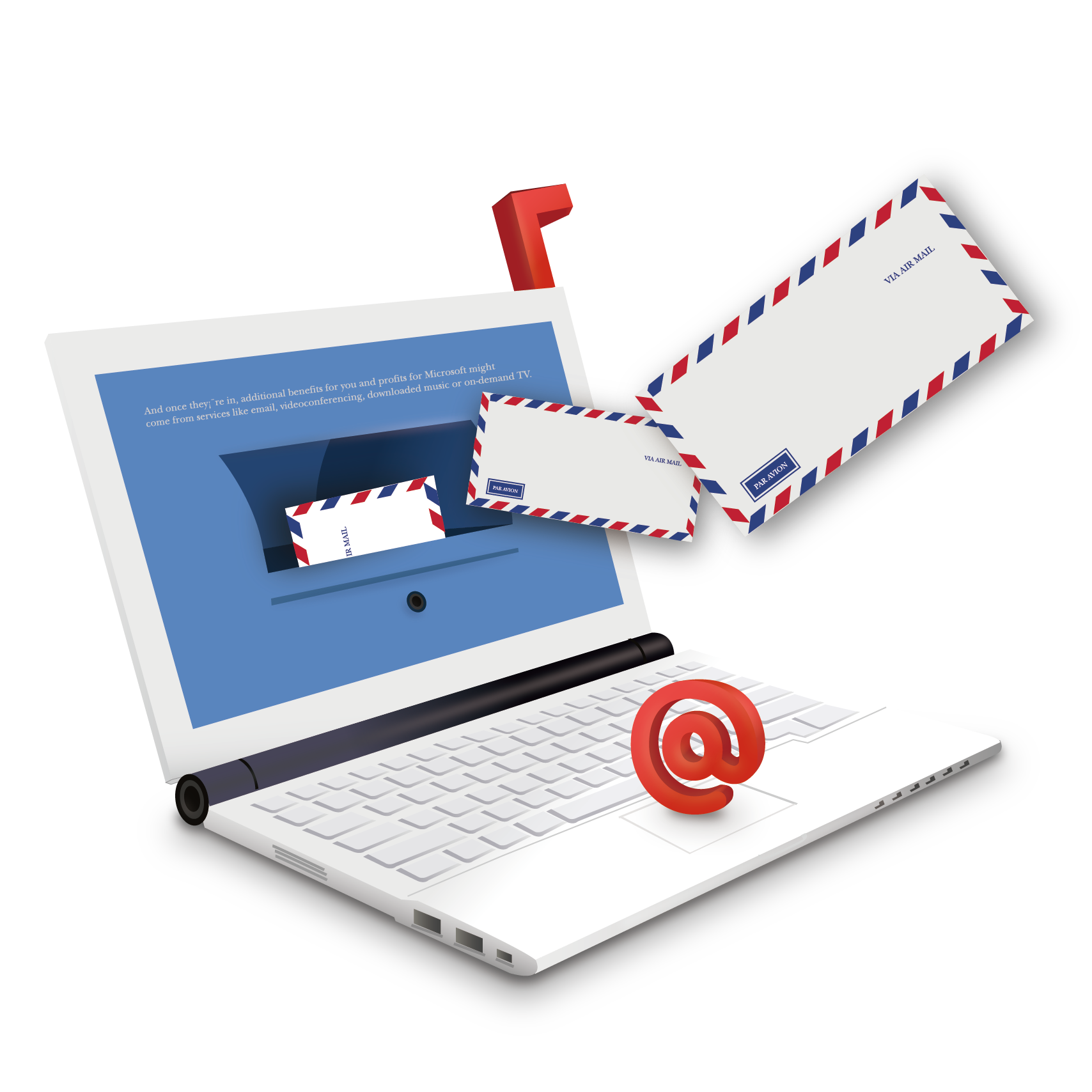 直接归档传入和传出的电子邮件
结合 Microsoft Exchange 2010 日记功能,MailStore 邮件归档可以自动归档所有用户的传入和传出电子邮件。这是确保所有电子邮件完全归档的唯一方法。
基本功能
Microsoft Exchange 2010 日记功能可以记录所有传入、传出和内部电子邮件通信量。在发送和接收时,Exchange 2010 Microsoft将创建相应电子邮件的副本。然后将副本附加到所谓的日记报告中,并存储在一个特殊的日记邮箱中。日记报告包含有关实际发件人和收件人的信息;Exchange 2010 Microsoft还可以解析密件抄送收件人和通讯组列表。
使用相应的归档配置文件,MailStore 邮件归档可以自动归档日记邮箱。在此过程中,MailStore 邮件归档会解析日记报告中的信息,并将电子邮件分配到其各自的 MailStore 邮件归档中。因此,即使使用日记归档,所有用户也只能访问自己的电子邮件。
步骤 1:创建用于日记的邮箱
要使用有意义的名称(例如日志)设置新的 Exchange 用户,请按以下步骤操作:
直接归档传入和传出的电子邮件
结合 Microsoft Exchange 2010 日记功能,MailStore 邮件归档可以自动归档所有用户的传入和传出电子邮件。这是确保所有电子邮件完全归档的唯一方法。
基本功能
Microsoft Exchange 2010 日记功能可以记录所有传入、传出和内部电子邮件通信量。在发送和接收时,Exchange 2010 Microsoft将创建相应电子邮件的副本。然后将副本附加到所谓的日记报告中,并存储在一个特殊的日记邮箱中。日记报告包含有关实际发件人和收件人的信息;Exchange 2010 Microsoft还可以解析密件抄送收件人和通讯组列表。
使用相应的归档配置文件,MailStore 邮件归档可以自动归档日记邮箱。在此过程中,MailStore 邮件归档会解析日记报告中的信息,并将电子邮件分配到其各自的 MailStore 邮件归档中。因此,即使使用日记归档,所有用户也只能访问自己的电子邮件。
步骤 1:创建用于日记的邮箱
要使用有意义的名称(例如日志)设置新的 Exchange 用户,请按以下步骤操作:
- 启动 Exchange 管理控制台
- 单击收件人配置。
- 从操作或上下文菜单中选择“新建邮箱”。
- 选择用户邮箱,然后单击下一步。
- 选择“新建用户”,然后单击“下一步”。
- 输入创建新用户所需的数据。
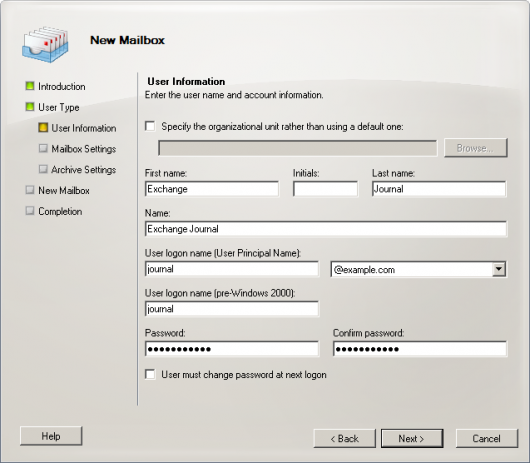
- 单击下一步进行确认。
- 单击“浏览”以选择邮箱数据库,然后单击“下一步”。
- 通过单击“新建”确认摘要。将创建新用户以及相应的邮箱。
- 打开 Exchange 管理控制台。
- 在菜单树的“组织配置”部分中,选择“邮箱”。
- 单击“数据库管理”选项卡。
- 单击要为其设置日记功能的邮箱数据库,然后从操作或上下文菜单中选择“属性”。
- 单击维护选项卡。
- 激活日记收件人选项,然后单击浏览...。
- 从收件人列表中选择在步骤 1 中创建的用户,然后单击“确定”进行确认。

- 单击“确定”接受更改。
- 打开 Exchange 管理控制台。
- 在菜单树的“组织配置”部分中,选择“集线器传输”。
- 单击“日记规则”选项卡,然后从操作或上下文菜单中选择“新建日记规则”。
- 将打开对话框窗口“新建日记规则”。
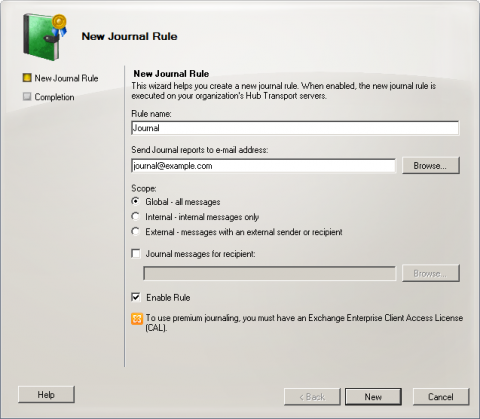
- 输入日记规则的名称,例如日记。
- 单击“浏览...”,然后选择在步骤 1 中创建的用户。
- 在“作用域”下,选择是捕获所有邮件,还是仅捕获内部邮件或仅捕获外部邮件。
- 使用“记录收件人的邮件”选项,可以将日记规则限制为某些收件人或组的邮件。
- 确保启用规则选项已启用。
- 单击“新建”以激活规则。请记住,在复杂的 Microsoft Exchange 环境中,新规则可能需要几分钟才能生效。
- 以邮件商店管理员身份登录到邮件商店客户端。
- 单击归档电子邮件。
- 从窗口“创建配置文件”区域中的“电子邮件服务器”列表中,选择“Microsoft Exchange ”以创建新的归档配置文件。
- 将打开一个向导,以帮助指定归档设置。
- 自动选择传入和出站电子邮件。
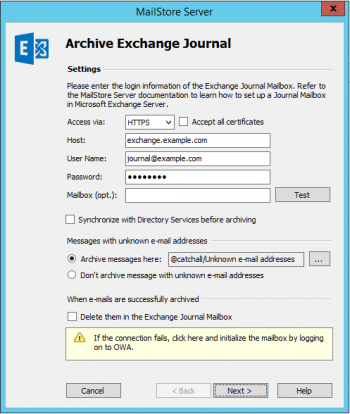
- 在“访问方式”下,选择要用于访问 Exchange 服务器的协议。只要有可能,就应该使用 HTTPS。
- 在“主机”下,输入 Exchange 服务器的名称。
- 在“用户名”和“密码”下,输入 Exchange 日记邮箱的凭据。
- 如果要使用不是邮箱所有者凭据的凭据通过 HTTP/HTTPS 访问日记邮箱,则必须在“邮箱(可选)”字段中指定日记邮箱的主电子邮件地址。
- 单击“测试”以验证邮件存储是否可以访问邮箱。
- 在归档之前与目录服务同步
- 电子邮件地址
- 成功归档
- 单击下一步继续。
- 可以指定超时值。仅在明确需要的情况下更改此值(例如,对于非常慢的服务器)。
- 单击下一步继续。
- 在最后一步中,可以指定归档配置文件的名称。单击“完成”后,归档配置文件将列在“保存的配置文件”下,如果需要,可以立即或自动运行。
- 打开 Exchange 管理控制台。
- 单击“工具箱”,然后选择“公用文件夹管理控制台”。
- 连接到承载公用文件夹的 Exchange 服务器。
- 单击“默认公用文件夹”。
- 右键单击要授予 MailStore 邮件归档访问权限的文件夹,然后选择“管理设置”。
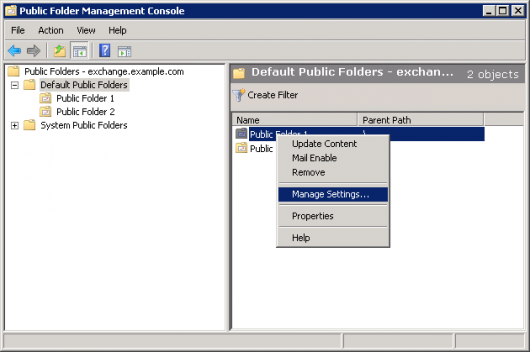
- 选择“更新客户端权限”。如果文件夹具有子文件夹,请激活选项“将客户端权限更改应用于此文件夹及其所有子文件夹”。
- 单击下一步。
- 选择添加用户,然后单击下一步。
- 使用“添加...”选择要授予对公用文件夹的访问权限的服务帐户。
- 选择“读取项目”和“删除所有权限”。
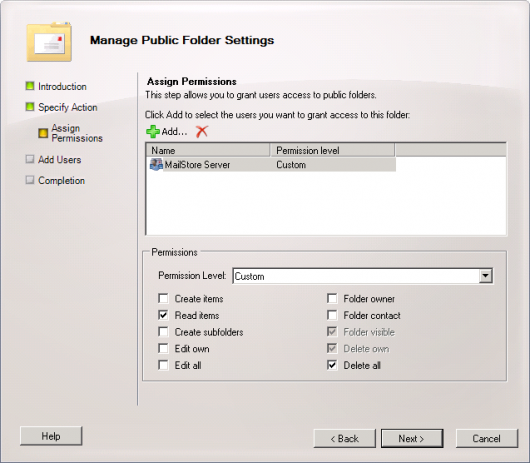
- 单击下一步。
- 检查设置,然后单击添加。
- 操作完成后,通过单击“完成”关闭向导。
- 如有必要,请对要使用 MailStore 归档的每个默认公用文件夹重复此操作。
- 以管理员身份登录到邮件存储客户端。
- 单击归档电子邮件。
- 从窗口“创建配置文件”区域中的“电子邮件服务器”列表中,选择“Microsoft Exchange ”以创建新的归档配置文件。
- 将打开一个向导,以帮助指定归档设置。
- 选择“公用文件夹”。
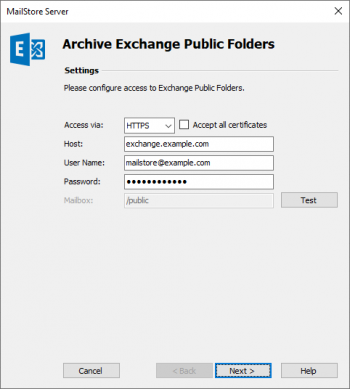
- 在“访问方式”下,必须选择 HTTPS 或 HTTP 作为归档公用文件夹的协议。
- 在“主机”下,输入 Exchange 服务器的名称。
- 在“用户名”下,输入您在步骤 2 中为公用文件夹访问准备的用户的 Windows 登录名。
- 在“密码”下,输入用户的密码。
- 将“邮箱”字段保留为其预设值 /public。
- 单击“测试”以验证 MailStore 是否可以访问公用文件夹。
- 单击下一步继续。
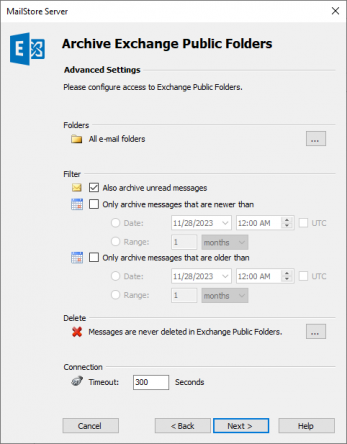
- 调整要归档的文件夹列表的设置。默认情况下,将归档包含电子邮件的所有公用文件夹。
- 单击下一步继续。
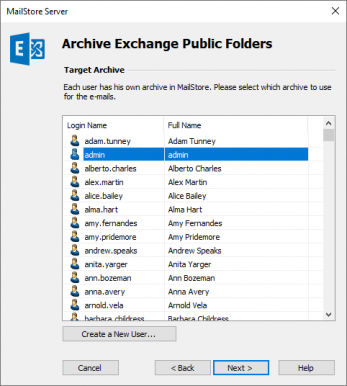
- 在下一步中,选择您在步骤 1 中准备的用户的归档。
- 在最后一步中,指定归档配置文件的名称。单击“完成”后,归档配置文件将列在“保存的配置文件”下,如果需要,可以立即或自动运行。
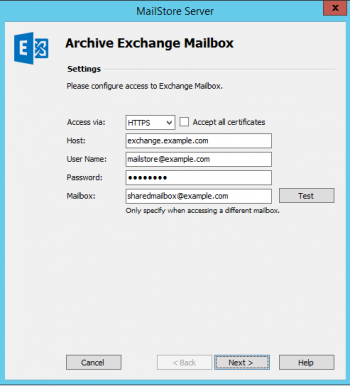 进一步的步骤类似于单个 Exchange 邮箱的归档。
归档邮箱
MailStore 邮件归档无法直接存取 Exchange 檔案郵箱。要归档其中包含的邮件,必须将这些邮件复制到MailStore邮件归档能够读取的位置。
进一步的步骤类似于单个 Exchange 邮箱的归档。
归档邮箱
MailStore 邮件归档无法直接存取 Exchange 檔案郵箱。要归档其中包含的邮件,必须将这些邮件复制到MailStore邮件归档能够读取的位置。
